كيفية التحقق من سجل حافظة Windows 10؟
Miscellanea / / August 04, 2021
الإعلانات
عندما نختار نسخ بيانات معينة أو نقلها من مكان إلى آخر في نظام الكمبيوتر لدينا ، يتم تخزين هذه البيانات مؤقتًا في الموقع المحدد لذاكرتنا. عند تنفيذ عملية النسخ أو النقل في الموقع الوجهة ، يتم الوصول إلى البيانات المخزنة في ذاكرة الحافظة واستخدامها لنسخ المعلومات أو البيانات أو نقلها. يمكن أن تكون البيانات أي شيء من النص المعتاد أو الارتباطات التشعبية أو المجلدات إلى ملفات الوسائط أو أي ملفات.
الآن عندما نستخدم اختصار Ctrl + V للصق البيانات المخزنة في الحافظة ، يتم فقط نسخ البيانات التي تم تخزينها مؤخرًا في الحافظة أو نقلها. ماذا لو احتجنا إلى شيء تم تخزينه مسبقًا في الحافظة؟ كثير من الناس لا يدركون ذلك ، ولكن مثل Windows XP ، حتى مستخدمي Windows 10 يمكنهم الوصول إلى محفوظات الحافظة واختيار أي شيء لنسخه أو نقله من هنا. إذن هذا ما سنراه في هذا المقال. قمنا بتجميع دليل خطوة بخطوة حول كيفية وصول مستخدم windows 10 إلى أي جزء من معلومات الحافظة لنسخ البيانات أو نقلها. لذلك دون مزيد من اللغط ، دعنا ندخل في الأمر.
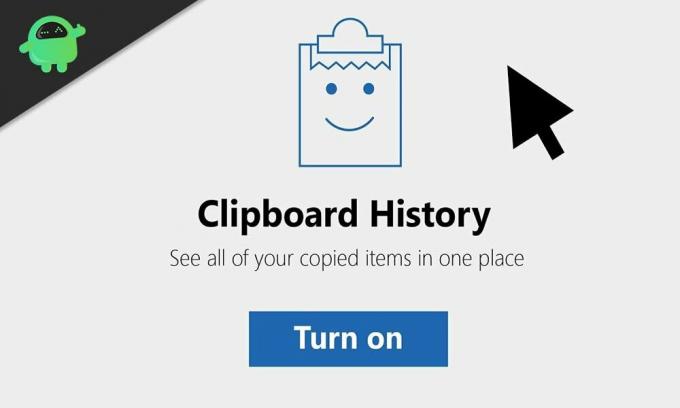
كيفية عرض محفوظات الحافظة في نظام التشغيل Windows 10؟
تتم إعادة تعيين بيانات الحافظة أو استعادتها فقط عند إعادة تشغيل النظام بالكامل. حتى يتم إغلاقها ، ستحتوي الحافظة الخاصة بك على جميع المعلومات التي تم نسخها أثناء تلك الجلسة. للوصول إلى هذا السجل ، سيتعين عليك أولاً تمكينه في Windows 10 الخاص بك. لا يستغرق الأمر سوى بضع خطوات ، وهو سهل نسبيًا أيضًا.
الإعلانات
- انقر فوق البحث وأدخل النص "إعدادات الحافظة".
- في النتائج ، سترى إعدادات الحافظة تظهر. اضغط عليها لفتحها.
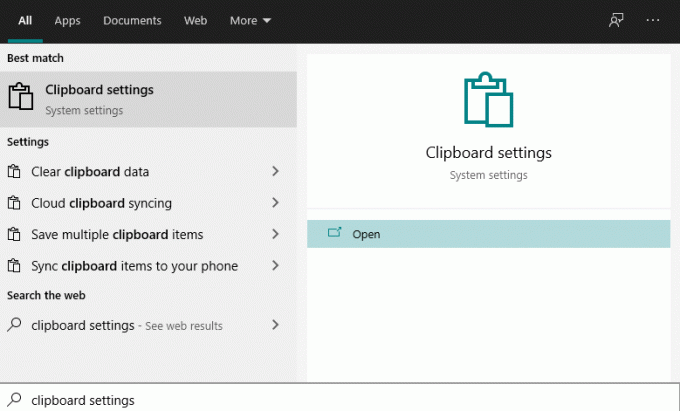
- في النافذة التي تفتح ، انقر فوق وقم بتشغيل التبديل لـ Clipboard History.
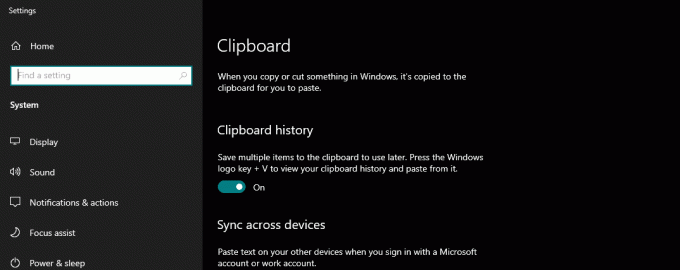
- إذا كنت ترغب في مزامنة أجهزتك الأخرى مثل هاتفك الذكي مع سجل الحافظة ، فقم بتشغيل مفتاح التبديل لـ "المزامنة عبر الأجهزة" أيضًا.
الآن عندما تريد نسخ شيء ما أو نقله ، اضغط على مفتاح Windows + V ، وستظهر نافذة محفوظات الحافظة على شاشتك. ثم من قائمة بيانات الحافظة ، اختر البيانات التي تريد نسخها أو نقلها.
مع عارض Windows Clipboard المدمج ، هناك قيود ، على الرغم من ذلك. يمكنه تخزين البيانات فقط إذا كانت نصية أو HTML أو صورًا يقل حجمها عن 4 ميغابايت. لأي شيء آخر ، يمكنك فقط النسخ أو النقل عن طريق تحديد تلك البيانات مؤخرًا ، تمامًا كما تفعل عادةً أثناء نسخ أو نقل أي شيء على جهاز الكمبيوتر الخاص بك.
عندما تضغط مع الاستمرار على مفتاحي Windows Key + V ، ستظهر نافذة الحافظة على الجانب الأيمن من شاشتك. ستكون أحدث البيانات المنسوخة في الأعلى والأقدم في الأسفل. واعتمادًا على بناء نوافذك ، سيكون التخطيط مختلفًا.
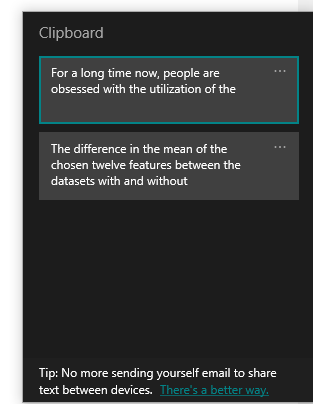
الإعلانات
في الإصدارات الأقدم من Windows 10 ، ستحصل على رمز ثلاثي النقاط بجوار كل بيانات. سيؤدي النقر فوق هذا الرمز إلى فتح ثلاثة خيارات ، حذف وتثبيت ومسح الكل. سيؤدي خيار مسح الكل إلى مسح كل شيء موجود في الحافظة الخاصة بك. سيؤدي خيار التثبيت إلى تثبيت هذه البيانات المعينة في الجزء العلوي ، ولن يتم مسحها حتى إذا نقرت على مسح الكل أو أعدت تشغيل النظام بأكمله. سيؤدي خيار الحذف إلى حذف تلك البيانات المعينة (نص أو صورة) من الحافظة.
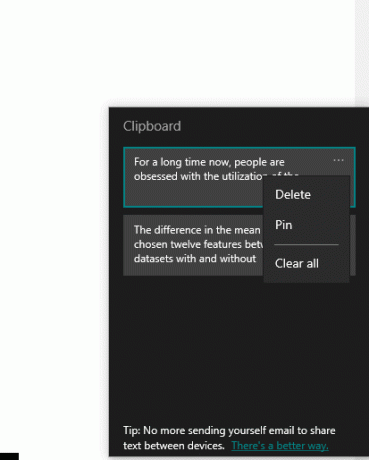
تطبيق الحافظة:
يوجد الآن بديل لميزة الحافظة المضمنة في Windows ، ولهذا ، سيتعين عليك تنزيل تطبيق Clipboard من متجر Windows. يوفر هذا التطبيق خيارات أكثر بكثير من الميزة الافتراضية لنظام التشغيل Windows 10. للحصول على هذا التطبيق ،
الإعلانات
- افتح متجر Windows وابحث عن "الحافظة".
- في النتائج ، سترى تطبيق Clipboard مع الناشر Justin Chase. لا تحدد تطبيقًا بواسطة ناشر آخر.
- ثم سترى "الحصول على التطبيق" لتطبيق Clipboard. انقر فوقه وانتظر حتى يتم تنزيل وتثبيت التطبيق الخاص بك في نظام Windows 10 الخاص بك.
- بعد أن تقوم بتثبيت تطبيق Clipboard بنجاح ، فأنت جاهز لاستخدامه كما يحلو لك. الواجهة على هذا واضحة ومباشرة ، لذلك لن تواجه أي صعوبات مع التطبيق.
لذا استخدم ميزة الحافظة على Windows وابدأ في نسخ أي شيء تريده معًا. ستكون هذه الميزة مفيدة بشكل خاص إذا كان لديك شيء لنسخه أو نقله من موقع إلى آخر في تصحيحات. بدلاً من التبديل بين المصدر والموقع الوجهة في كل مرة ، ما عليك سوى نسخ كل شيء أو قصه مرة واحدة ثم لصقه في الموقع المطلوب.
هذه هي الطريقة التي تقوم بها بتمكين واستخدام وظيفة محفوظات الحافظة في Windows 10. أناإذا كان لديك أي أسئلة أو استفسارات حول هذا الدليل ، فقم بالتعليق أدناه وسنعاود الاتصال بك. تأكد أيضًا من مراجعة مقالاتنا الأخرى على نصائح وحيل iPhone ،نصائح وحيل Android, نصائح وحيل للكمبيوتر الشخصي، وأكثر من ذلك بكثير لمزيد من المعلومات المفيدة.
مهووس بالتكنولوجيا يحب الأدوات الجديدة ويحرص دائمًا على معرفة أحدث الألعاب وكل ما يحدث في عالم التكنولوجيا وحوله. لديه اهتمام كبير بأجهزة Android وأجهزة البث.



![كيفية تثبيت Stock ROM على Elephone S3 Lite [ملف فلاش للبرامج الثابتة]](/f/bab05c187e78be8ef423dfeee5c336e2.jpg?width=288&height=384)